

Sono disponibili vari rapporti e registrazioni contenenti informazioni sulla configurazione della stampante o sugli eventi della stampante.
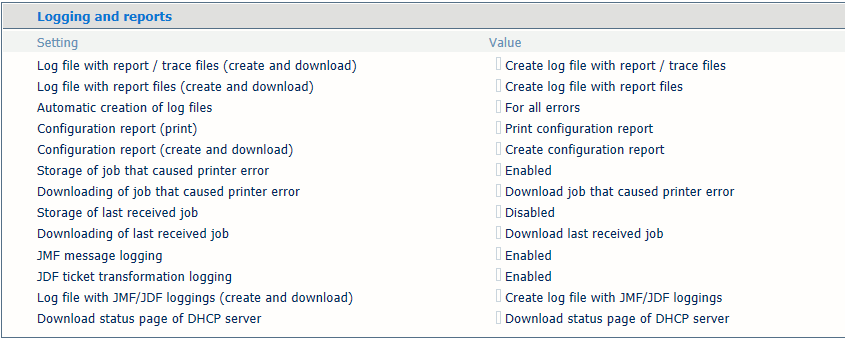 Registrazione e rapporti
Registrazione e rapporti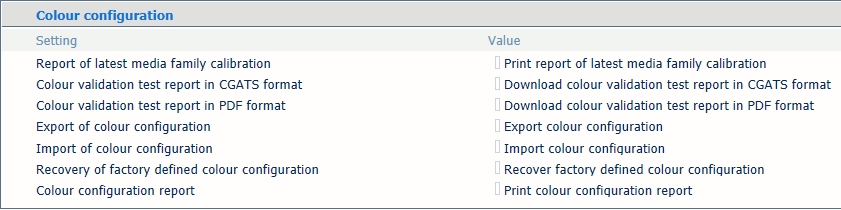 Configurazione colore
Configurazione coloreAprire Settings Editor e accedere a: .
 Scheda [Risoluzione dei problemi]
Scheda [Risoluzione dei problemi] Sul pannello di controllo, toccare: .
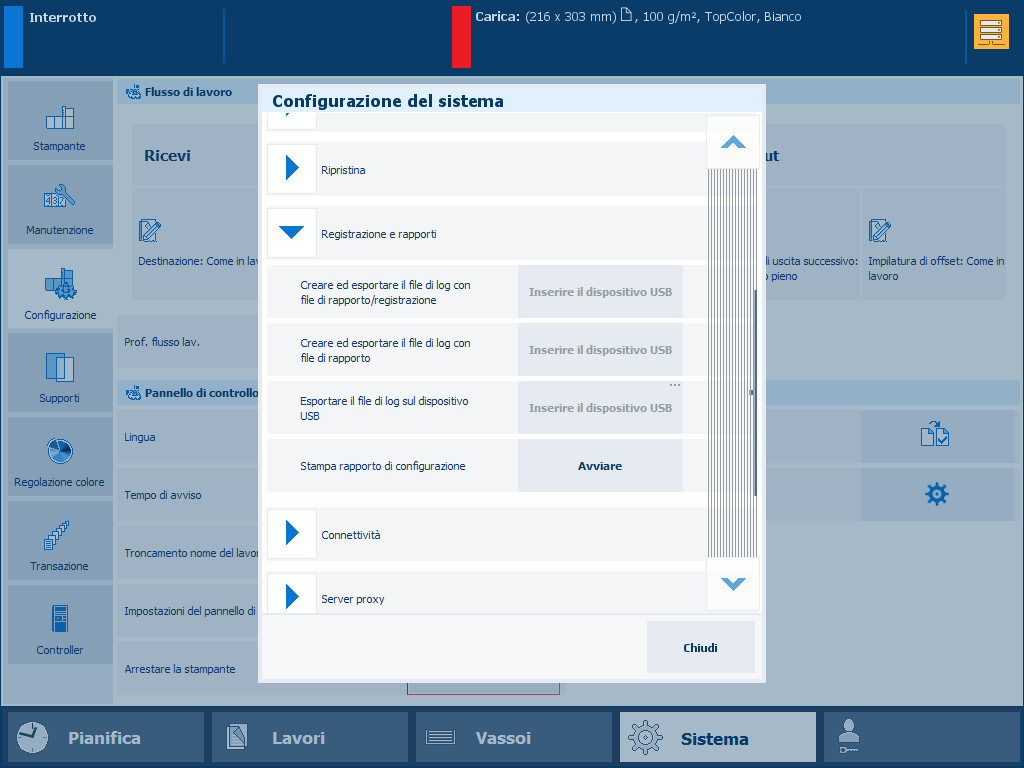 Registrazione e rapporti nel pannello di controllo
Registrazione e rapporti nel pannello di controlloÈ inoltre possibile toccare il pulsante della configurazione di sistema nella schermata di avvio del pannello di controllo.
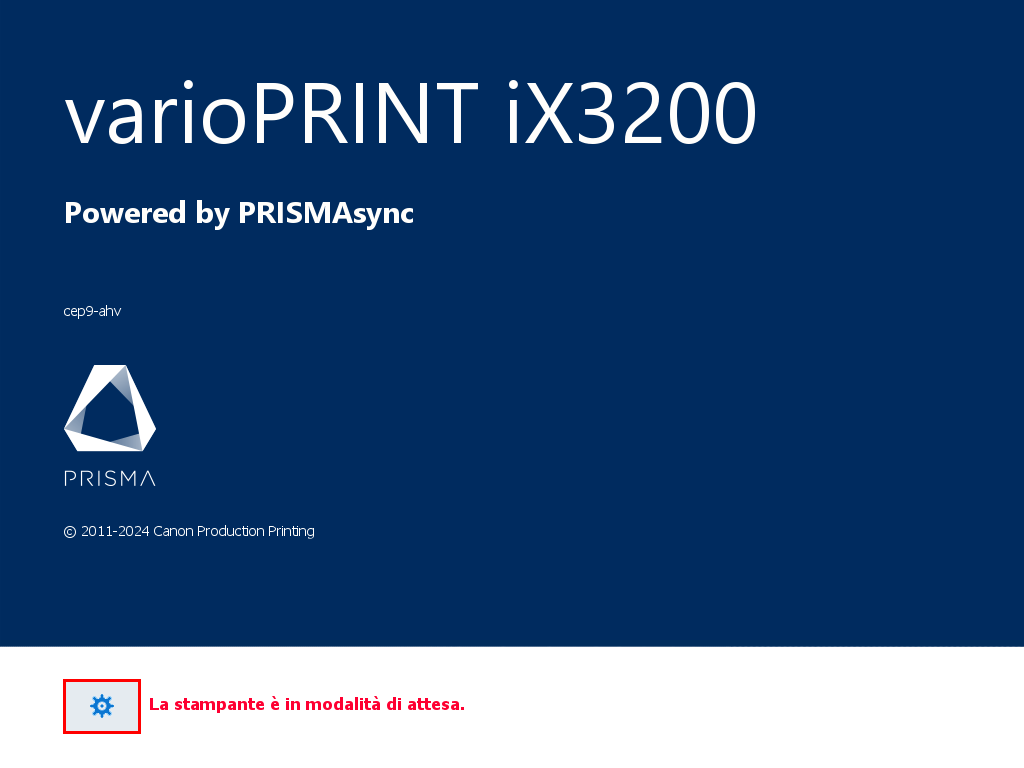 Schermata di avvio del pannello di controllo
Schermata di avvio del pannello di controlloDi seguito è riportata una panoramica dei file che è possibile creare, scaricare e stampare.
|
Registrazioni e rapporti |
Descrizione |
Pannello di controllo |
Settings Editor |
|---|---|---|---|
|
[Stampa rapporto di configurazione] |
Stampa del rapporto di configurazione corrente |

|

|
|
[Crea rapporto configurazione] |
Il rapporto di configurazione fornisce una panoramica della configurazione della stampante. È possibile stampare il rapporto di configurazione corrente. |

|
|
|
Creazione ed esecuzione del download di un file ZIP contenente le registrazioni |
Il file ZIP contenente le registrazioni include diversi file per l'analisi degli eventi o dei problemi della stampante. L'organizzazione di servizio può richiedere questo file ZIP con registrazioni se si verificano problemi della stampante. È possibile scegliere tra registrazioni con o senza file di registrazione. |

|

|
|
Archiviazione di un file ZIP con registrazioni su USB |

|
||
|
Configurazione colore |
Descrizione |
Pannello di controllo |
Settings Editor |
|
[Stampa rapporto della calibrazione della famiglia di supporti più recente] |
Questo rapporto mostra informazioni sull'ultima calibrazione della famiglia di supporti eseguita |

|
|
|
[Esegui il download del rapporto del test di convalida colore in formato CGATS] |
Dopo avere eseguito un test di convalida colore, è possibile eseguire il download dei risultati in formato GATS. |

|
|
|
[Esegui il download del rapporto del test di convalida colore in formato PDF] |
Dopo avere eseguito un test di convalida colore, è possibile eseguire il download dei risultati in formato PDF. |

|
|
|
[Importa configurazione colori] [Esporta configurazione colori] |
È possibile esportare la configurazione colori di PRISMA Print Server per memorizzare la configurazione che riflette un determinato stato della stampante o una data. Il file ZIP della configurazione colori può essere importato sulla stessa stampante, ad esempio quando la configurazione colori esistente causa problemi. Il file ZIP della configurazione colori può essere importato su un'altra stampante con la stessa versione software di PRISMAsync. In questo modo è possibile applicare la configurazione colori di una stampante su più stampanti. Anche la configurazione colori fa parte del backup. |

|
|
|
[Ripristina configurazione colori definita in fabbrica] |
Viene ripristinata la configurazione colori della prima installazione. |

|
|
|
[Stampa rapporto di configurazione colori] |
Il rapporto di configurazione colori fornisce una panoramica della configurazione colori della stampante. È possibile stampare il rapporto corrente. Contiene i seguenti elementi di configurazione colori.
|

|